Créer un deuxième entrepôt¶
Un entrepôt est un bâtiment ou un espace physique où les articles sont stockés. Dans Odoo, il est possible de configurer plusieurs entrepôts et de transférer des articles stockés entre eux.
Par défaut, la plateforme Odoo a un entrepôt qui est déjà configuré, avec l’adresse définie comme l’adresse de la société. Pour créer un deuxième entrepôt, sélectionnez , puis cliquez sur Créer et configurez le formulaire comme suit :
Entrepôt : le nom complet de l’entrepôt
Nom court : le code abrégé par lequel l’entrepôt est désigné : le nom abrégé de l’entrepôt par défaut dans Odoo est WH
Société : l’entreprise qui possède l’entrepôt ; il peut s’agir de la société qui possède la base de données Odoo ou de la société d’un client ou d’un fournisseur
Adresse : l’adresse où l’entrepôt est situé
Important
Les options suivantes apparaissent uniquement si la case à cocher à côté de Routes en plusieurs étapes est activée dans dans la section Entrepôt. Pour plus d’informations sur les routes et la manière dont elles fonctionnent dans Odoo, consultez Utiliser des routes et des règles de flux tirés/poussés.
Réceptions/Expéditions : sélectionnez les routes que les réceptions et expéditions devraient suivre
Réapprovisionner les sous-traitants : permet aux sous-traitants d’être réapprovisionnés depuis cet entrepôt
Fabriquer pour réapprovisionner : permet aux articles d’être fabriqués dans cet entrepôt
Fabriquer : sélectionnez la route à suivre pour la fabrication de marchandises dans l’entrepôt
Acheter pour réapprovisionner : cochez la case pour autoriser la livraison de produits achetés à l’entrepôt
Réapprovisionner depuis : sélectionnez des entrepôts qui peuvent être utilisés pour réapprovisionner l’entrepôt en cours de création
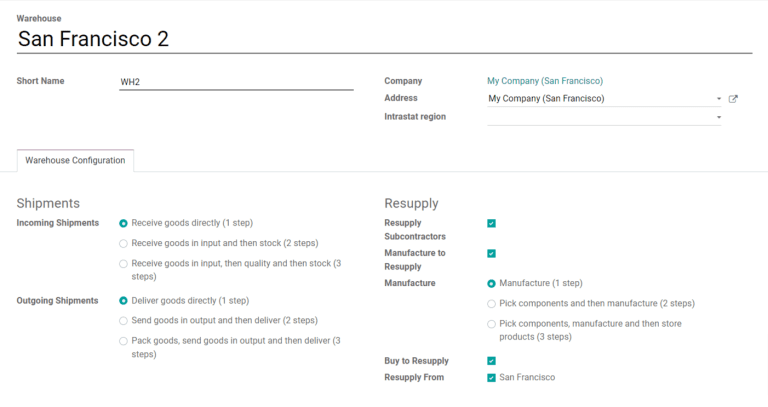
Important
La création d’un deuxième entrepôt active automatiquement le paramètre Emplacements de stockage qui permet de suivre l’emplacement des produits dans un entrepôt. Pour activer ce paramètre, allez à et cochez la case dans la section Entrepôt.
Après avoir complété le formulaire, cliquez sur Enregistrer et le nouvel entrepôt sera créé.
Ajouter un inventaire au nouvel entrepôt¶
Si un nouvel entrepôt est créé et qu’il contient un inventaire existant, l’inventaire doit être ajouté à Odoo pour que le stock répertorié dans la base de données Odoo reflète ce qui se trouve dans l’entrepôt physique. Pour ajouter l’inventaire à un nouvel entrepôt, allez à et cliquez sur Créer. Le formulaire de l’ajustement d’inventaire peut être complété comme suit :
Référence de l’inventaire : le nom ou le code par lequel l’ajustement d’inventaire peut être désigné
Emplacements : le ou les emplacements où l’inventaire est stocké ; incluez le nouvel entrepôt et n’importe quel emplacement dans ce stock sera ajouté
Produits : incluez tous les produits qui seront ajoutés à l’inventaire ou laissez blanc pour sélectionner n’importe quel produit lors de l’étape suivante
Inclure les produits épuisés : incluez les produits dont la quantité est nulle ; n’affecte pas les ajustements d’inventaire pour les nouveaux entrepôts puisqu’ils n’ont pas de stock existant
Date comptable : la date utilisée par les équipes comptables pour la tenue des comptes relatifs à l’inventaire
Société : la société qui possède l’inventaire ; il peut s’agir de la société de l’utilisateur ou d’un client ou fournisseur
Quantités comptées : choisissez si les quantités comptées pour les produits ajoutés doivent correspondre par défaut au stock disponible ou à zéro ; n’affecte pas les ajustements d’inventaire pour les nouveaux entrepôts puisqu’ils n’ont pas de stock existant
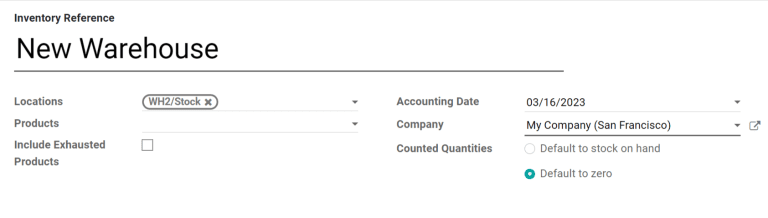
Une fois le formulaire correctement configuré, cliquez sur Démarrer l’inventaire pour passer à la page suivante où des produits peuvent être ajoutés à l’ajustement de l’inventaire. Ajoutez un nouveau produit en cliquant sur Créer et complétez la ligne de produit comme suit :
Produit : le produit ajouté à l’inventaire
Emplacement : l’emplacement où le produit est actuellement stocké dans le nouvel entrepôt ; il peut s’agir de tout l’entrepôt ou d’un emplacement dans l’entrepôt
Lot/Numéro de série : le lot auquel appartient le produit ou le numéro de série utilisé pour l’identifier
En stock : la quantité totale du produit stocké dans l’emplacement pour lequel l’inventaire est ajusté ; cette valeur doit être égale à zéro pour un nouvel emplacement ou un nouvel entrepôt
Quantité comptée : la quantité des produits ajoutée à l’inventaire
Différence : la différence entre les quantités En stock et Comptées ; cette valeur sera automatiquement mise à jour pour refléter la valeur saisie dans la colonne Quantité comptée
UdM : l’unité de mesure utilisée pour compter le produit
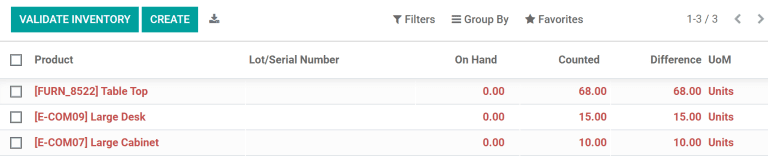
Après avoir ajouté tous les produits déjà stockés dans le nouvel entrepôt, cliquez sur Valider l’inventaire pour finaliser l’ajustement d’inventaire. Les valeurs dans la colonne En stock seront mises à jour pour refléter celles de la colonne Quantité comptée et les produits ajoutés apparaîtront dans l’inventaire du nouvel entrepôt.